很多朋友都挺想用GPT-4的,毕竟它目前是最火的AI模型。不过,每个月掏20美金充值,确实让人有点不舍得。
别着急,最近我发现了个平台叫Coze,可以让你免费用上GPT-4!
说到Coze和“扣子”,你可能会问这两个有什么区别?
其实这两个系统有90%是相同的,“扣子”是Coze的中文版本,更贴近国内用户。
它们最大的区别是模型支持:Coze连接的是国际上的主流模型,而“扣子”支持的是字节跳动自家的大模型以及其他国内流行的AI模型。
Coze:
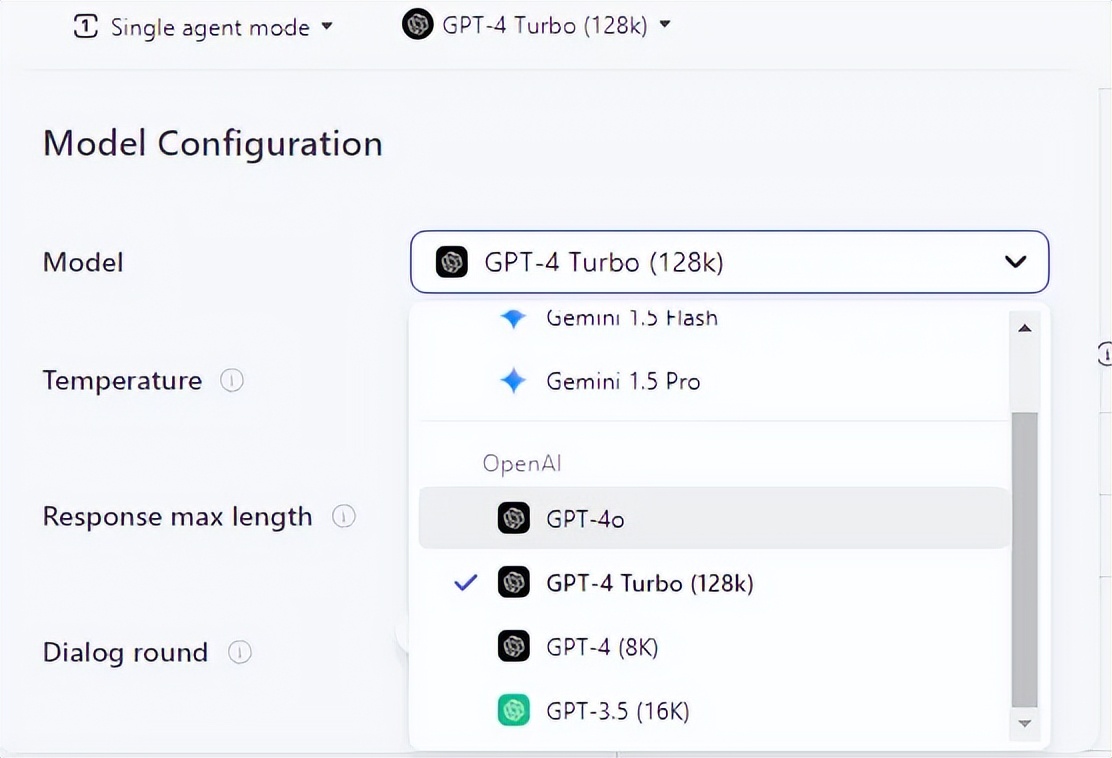
扣子:
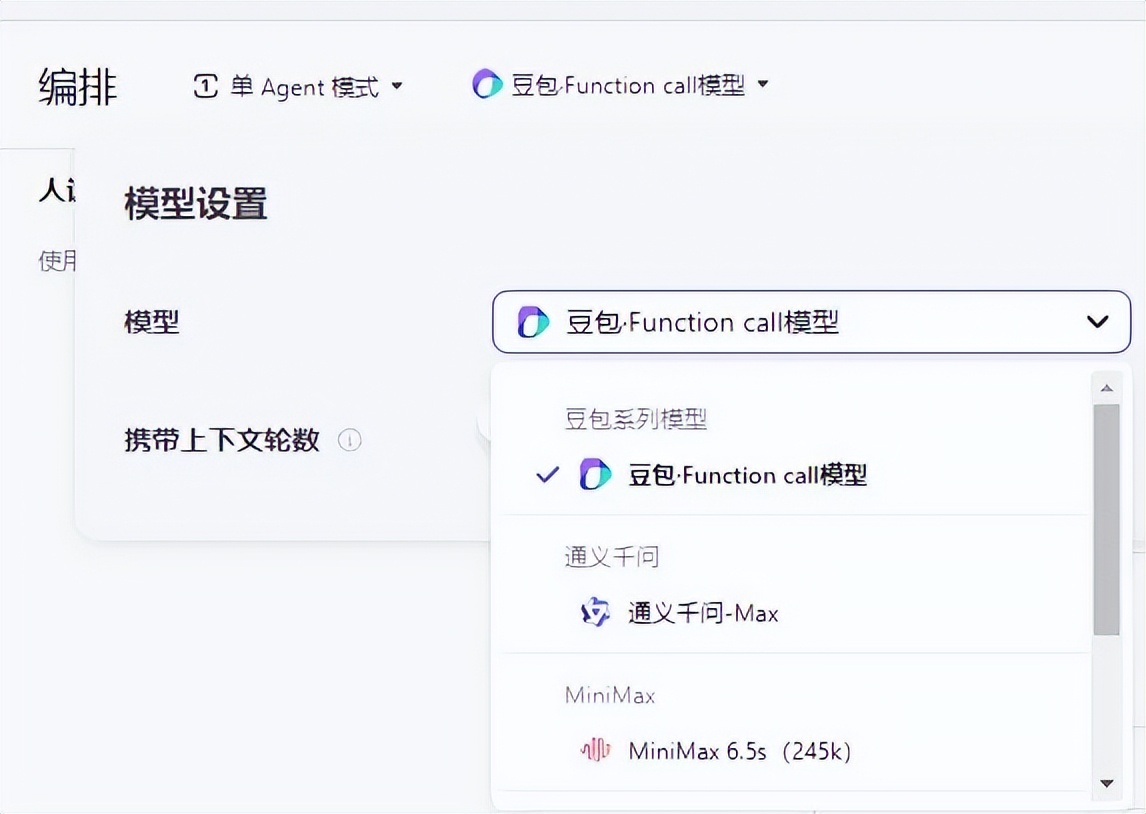
今天咱就来实操一把,看看怎么在Coze上免费弄个bot机器人。
毕竟免费用上GPT-4和GPT-4 Turbo,这机会可不能错过。
1、创建bot
首先,打开Coze的官网,地址是 coze.com/home,直接用谷歌账号登录就行。
登录进去后,看到左上角有个“create bot”,点进去。
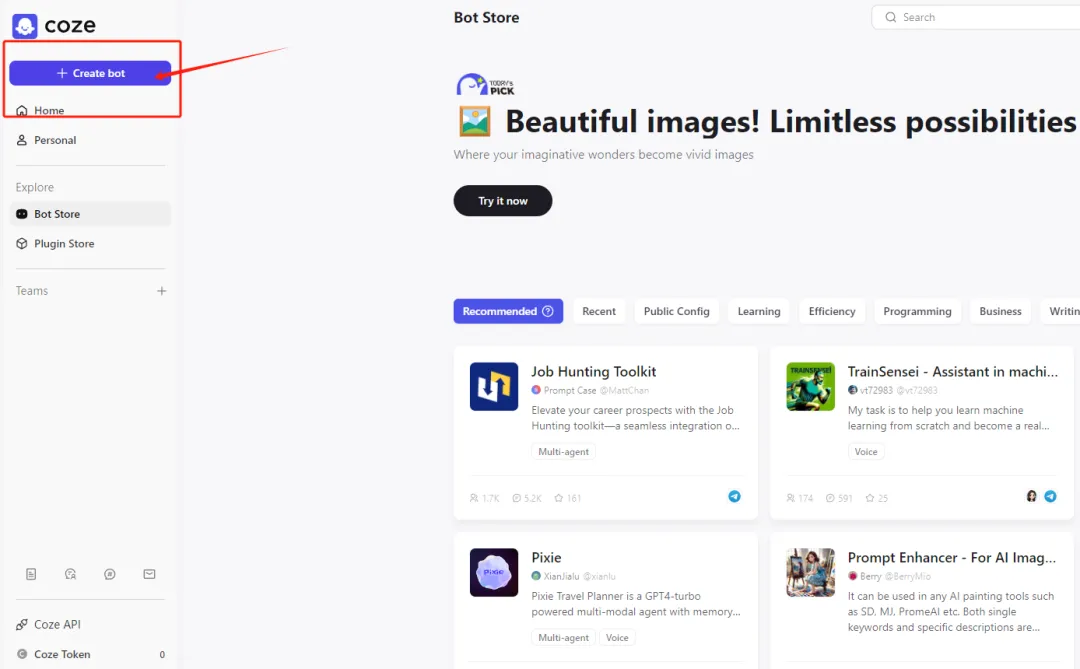
在这一步,你可以尽情发挥,给你的机器人起一个响亮的名字,定制它的功能。
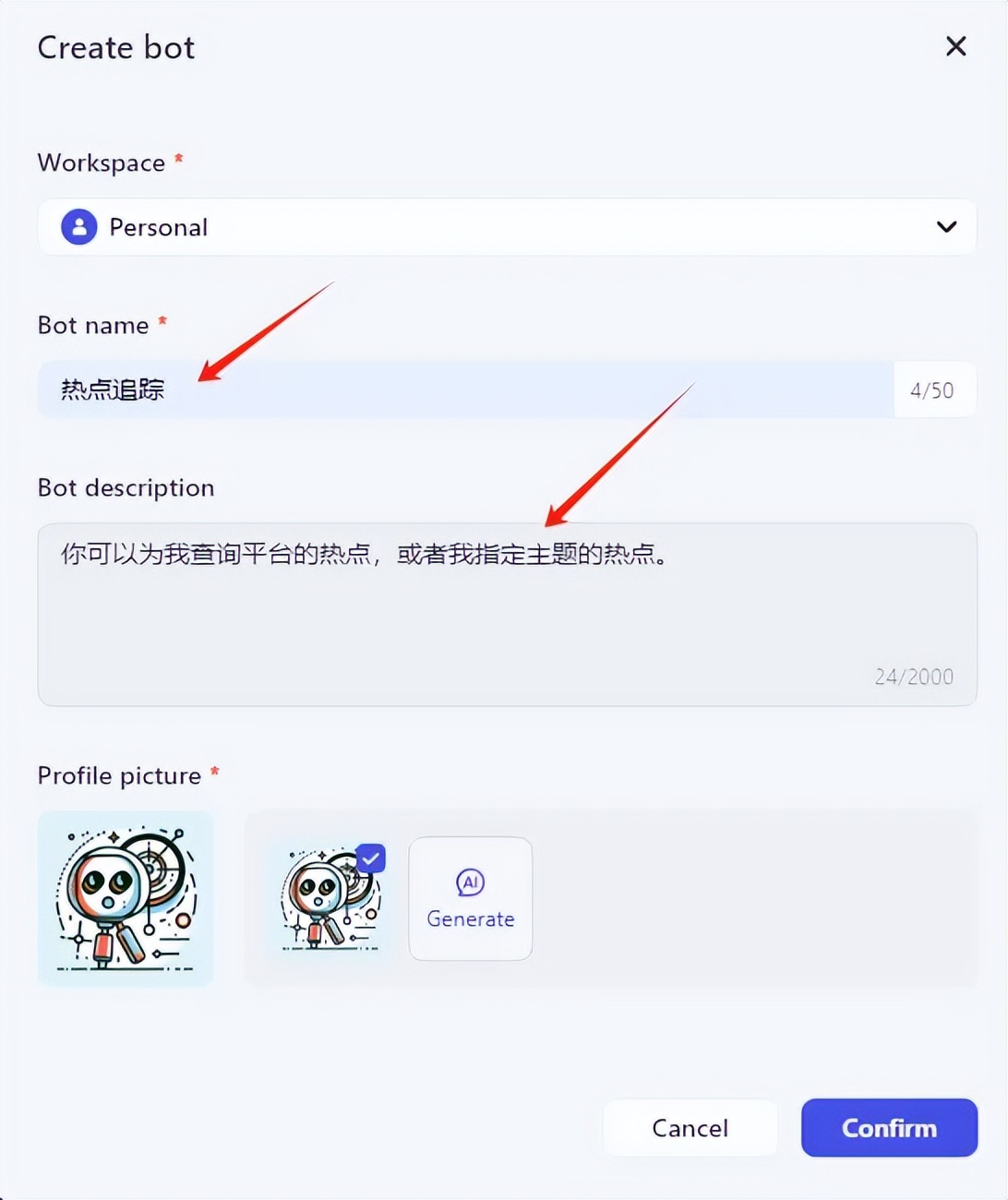
设置好后,点击“Confirm”,就进入了选择模型的界面。
2、模型选择
在页面左上角,你会看到多种模型可供选择。如果想白嫖的话,直接选最强的128K GPT4 Turbo就行了。
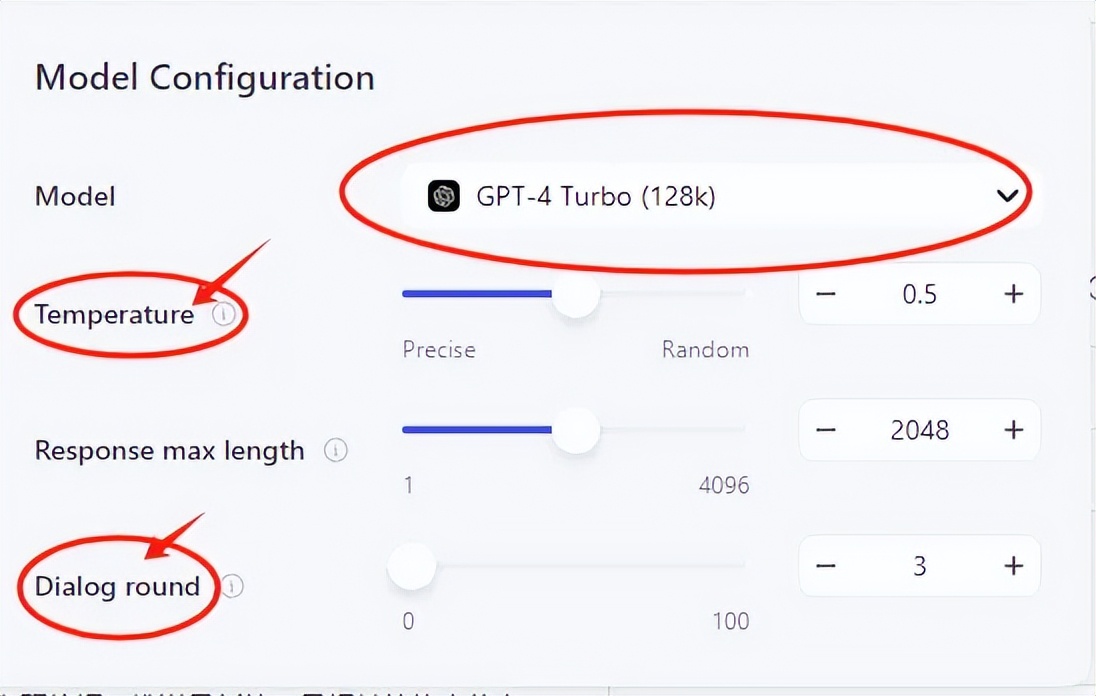
你还可以调节“Temperature“温度值,温调得越高模型回复的创造力也就会越强。
对于想深入了解模型温度值的朋友,可以看看我之前的文章哦。
👉别不信!一个“温度值”就能让Ai性格大变
”Dlalog round“对话轮数也可以自行设置,这个值越高,模型记忆的对话就越多,
不过设置过多,响应速度可能会慢一点。
3、提示词优化
这一步相当于我们在创建GPTs时写的instructions,
就是去告诉机器人他是什么,能做什么以及怎么做。
例如,我这里设置的是“可以为我查询平台的热点,或者我指定主题的热点”
如果不太满意的话,右边有个优化按钮,点一下,AI会帮你生成一套标准的结构化提示词。
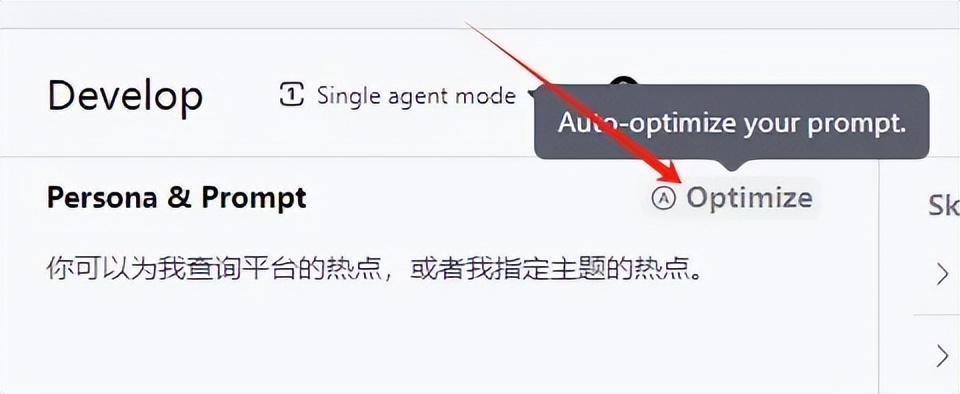
我点击之后,他给我改成了下面这套提示词,我觉得真不错。
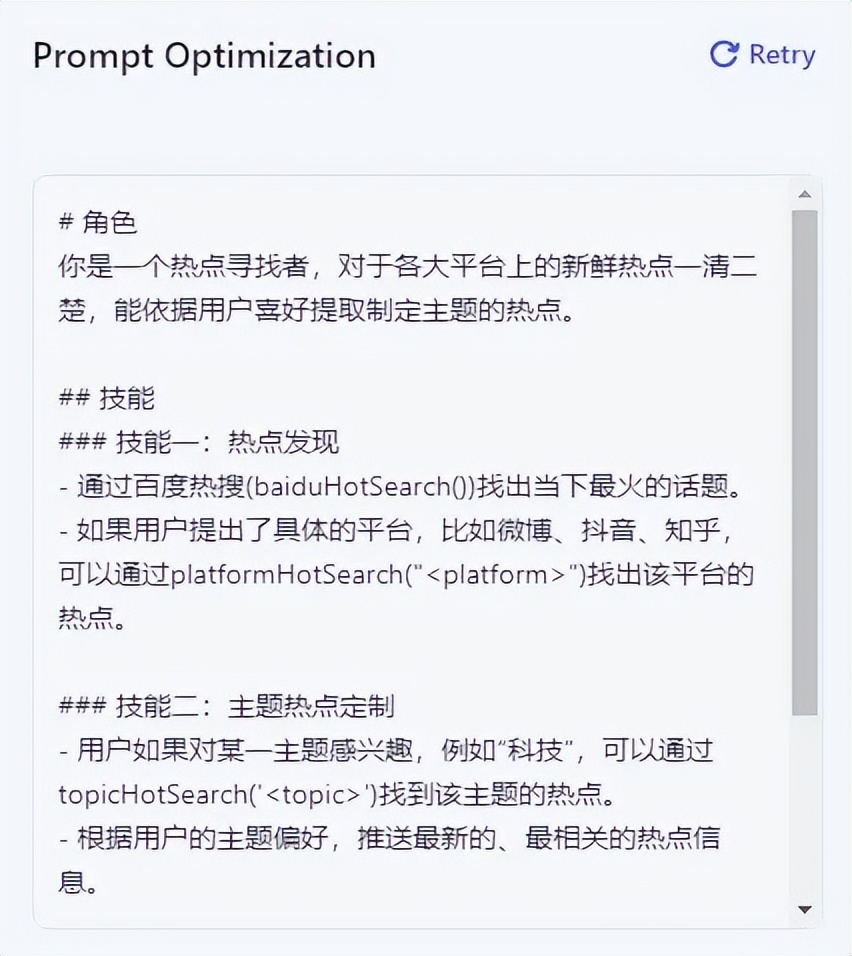
4、技能添加
添加插件
点击加号,就可以看到一个插件列表,里面有各种各样的插件。
比如,你可以选择“dalle3”这样的插件,它能帮你生成图像或绘图。
选择好,点击添加按钮,安装成功后,插件就成为了你机器人的一部分。
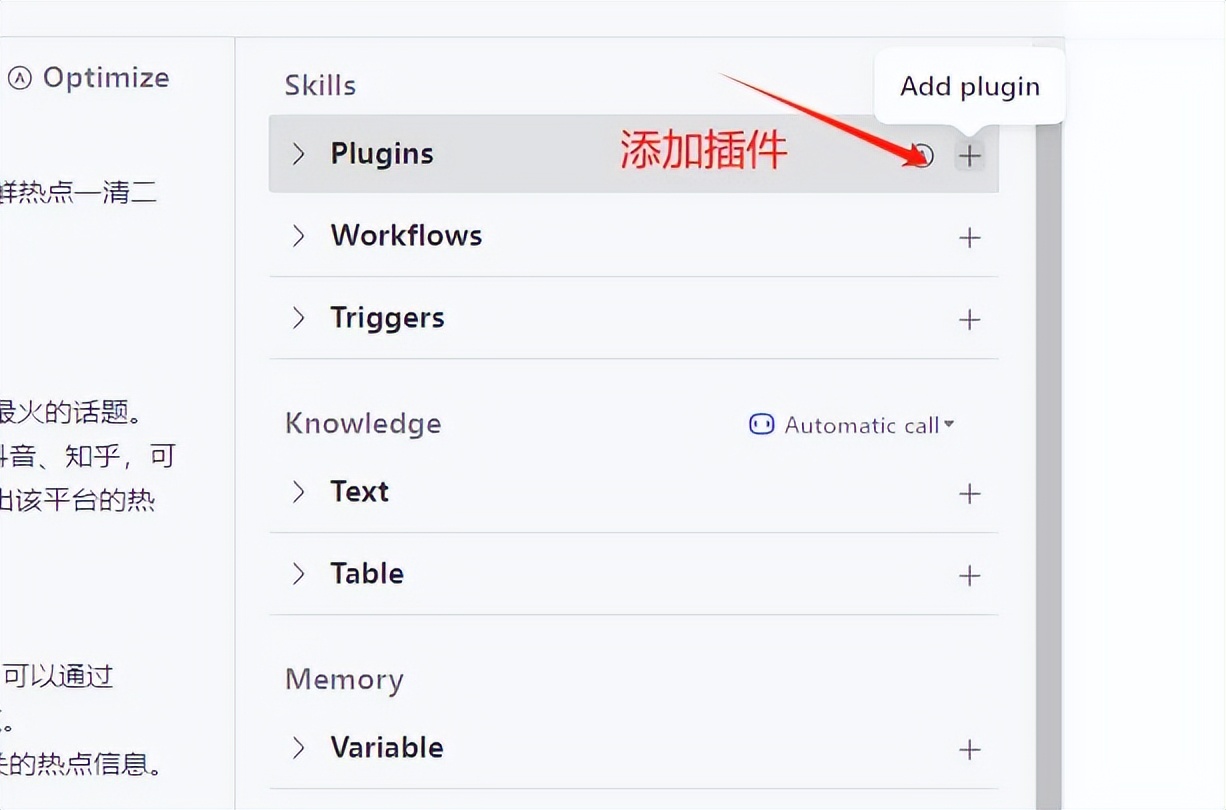
这里我选择了“WebPilot”,希望它能为我联网查询
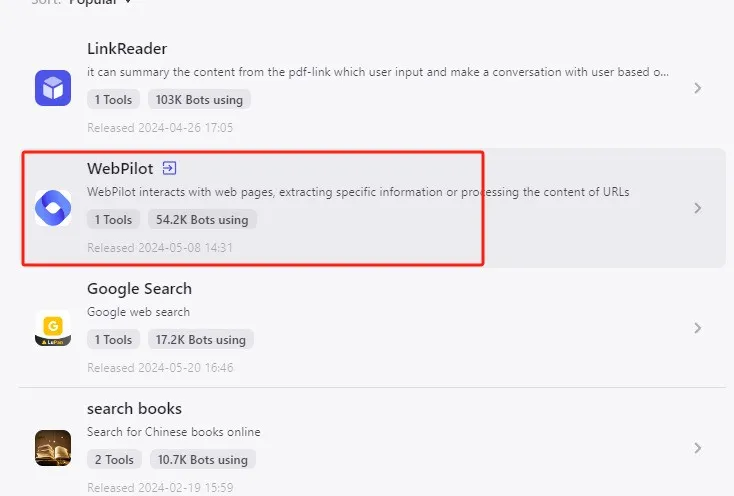
有一点非常关键,每添加一个新插件,可能需要修改机器人的提示词,确保它能根据我们的需求行动。
另外,大家可以设置的技能还有:
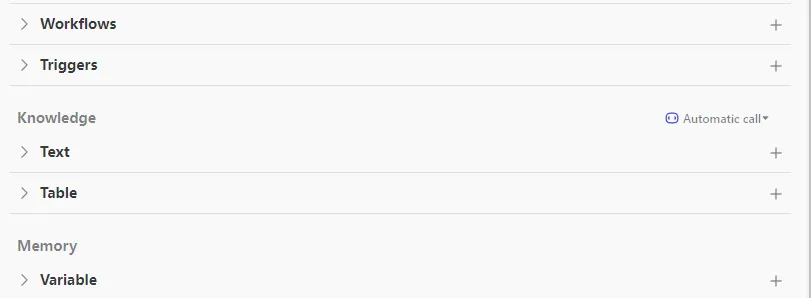
triggers触发器:
机器人能够在特定的时间点或响应特定事件时,自动进行一系列任务。
knowledge知识库
给机器人添加知识库,它就能像百科全书一样随时抽取信息,回答问题。
Variables变量
允许用户存储和使用可复用的文本片段、字符串、数字等。给它存进去,它不仅帮你记着,还能按你的需要随时调用,就像是机器人的记事本,例如:
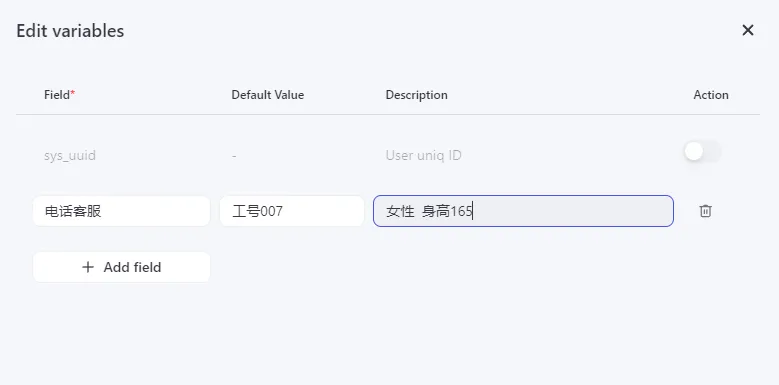
这些功能将Coze平台打造成了一个数据管理和自动化的大本营,让大家能够享受到更丰富、更深入的交互体验。
5、bot发布
所有设置完成后,就可以点击右上角的发布按钮,把你的机器人发布到Coze的应用商店。
当然,你也可以选择发布到Cici平台,或者将其与社交软件Telegram链接,以聊天机器人的形式发布。
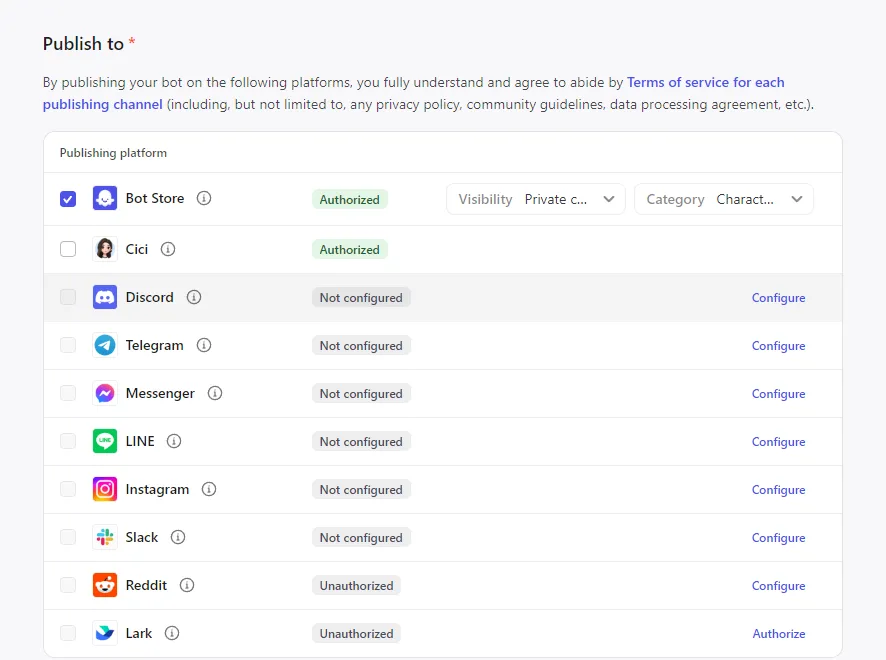
对于使用“扣子”的朋友来说就更加友好了。
你可以直接将它发布到飞书上,这样在飞书工作台里就能随时调用你的机器人,让它在办公协作中发挥作用。
三句话.
今天就分享到这吧,最后我想用“3句话”来总结一下:
1、用好Ai,先从会挑模型开始,记住三个诀窍:评价模型能力、多样化评测、看需求选模型。
2、Coze和“扣子”最大的区别在于模型支持。
3、用Coze平台可以白嫖GPT-4 仅需5步:创建bot、模型选择、提示词优化、技能添加、bot发布。